Introducción
Cómo Bloquear Videos Molestos en tu Computadora
Los videos molestos que se reproducen automáticamente en segundo plano pueden ser una gran distracción. Peor aún, consumen ancho de banda y a veces reproducen contenido inapropiado. Afortunadamente, hay múltiples métodos para bloquear eficazmente estos videos intrusivos. Esta guía te guiará a través de varios enfoques, desde extensiones de navegador hasta ajustes del sistema operativo y software de terceros. Protege tu cordura y mejora tu experiencia de navegación manteniendo a raya los videos no deseados.
Bloquear videos molestos es esencial por varias razones:
- Gestión del Ancho de Banda: Los videos que se reproducen automáticamente consumen una cantidad significativa de ancho de banda, ralentizando tu conexión a internet.
- Mejor Enfoque: Los videos en segundo plano son distracciones, dificultando la concentración en tus tareas principales.
- Mejor Rendimiento: Los videos pueden agotar los recursos de tu computadora, afectando su rendimiento general.
- Control de Contenidos: Previene la exposición a contenido no deseado o inapropiado que estos videos podrían mostrar.
Ahora que entiendes la importancia de bloquear estos videos, veamos cómo puedes lograrlo.
Las extensiones del navegador son una de las formas más fáciles de bloquear videos molestos. Están disponibles para casi todos los navegadores principales y se pueden instalar con solo unos pocos clics.
- AdBlock Plus: Esta extensión ampliamente utilizada no solo bloquea anuncios, sino que también evita que los videos se reproduzcan automáticamente. Está disponible para navegadores como Google Chrome, Mozilla Firefox y Safari.
- uBlock Origin: Otra herramienta poderosa, uBlock Origin, puede bloquear elementos de video completos en las páginas web. Es ligera y personalizable.
- AutoplayStopper: Si te preocupa principalmente los videos que se reproducen automáticamente, esta extensión los detiene en varios sitios web.
Para instalar estas extensiones, simplemente visita la tienda de extensiones de tu navegador, busca la extensión por nombre y sigue las instrucciones de instalación.
Si no quieres depender de extensiones, ajustar la configuración de tu navegador también puede ayudar a bloquear videos no deseados.

Google Chrome
- Abre Chrome y haz clic en el menú de tres puntos.
- Ve a ‘Configuración’, luego a ‘Privacidad y seguridad’.
- Selecciona ‘Configuración de sitios’ y luego desplázate a ‘Permisos’.
- Haz clic en ‘Medios’ y desactiva ‘Reproducción automática’.
Mozilla Firefox
- Abre Firefox y haz clic en las tres líneas horizontales para abrir el menú.
- Ve a ‘Opciones’ luego a ‘Privacidad y seguridad’.
- Desplázate hasta la sección ‘Permisos’.
- Busca la configuración de ‘Reproducción automática’ y elige ‘Bloquear audio y video’.
Safari y Edge
Safari (macOS):
1. Abre Safari y ve a ‘Preferencias.’
2. Haz clic en la pestaña ‘Sitios web’, luego selecciona ‘Reproducción automática.’
3. Elige ‘Nunca reproducir automáticamente’ del menú desplegable.
Microsoft Edge:
1. Abre Edge y haz clic en el menú de tres puntos.
2. Ve a ‘Configuración’, luego a ‘Cookies y permisos de sitios.’
3. Desplázate a ‘Reproducción automática de medios’ y selecciona ‘Bloquear.’
Modificando estas configuraciones, puedes prevenir eficazmente que los videos se reproduzcan automáticamente, lo cual puede mejorar significativamente tu experiencia de navegación.
A veces, los controles a nivel de navegador no son suficientes, especialmente si estás lidiando con aplicaciones a nivel de sistema que reproducen videos automáticamente, como reproductores multimedia o ciertas herramientas de software.
Windows
- Editor de Directivas de Grupo: Los usuarios avanzados pueden navegar al Editor de Directivas de Grupo para un control más granular sobre la configuración de reproducción automática de medios.
- Configuración de Windows: Ve a ‘Configuración,’ luego a ‘Dispositivos.’ Selecciona ‘Reproducción automática’ y desactiva la opción.
macOS
- Abre el menú ‘Preferencias del Sistema’ y selecciona ‘Seguridad y privacidad.’
- Ve a la pestaña ‘Privacidad’ y haz clic en ‘Medios y Apple Music.’
- Desactiva las configuraciones que permiten la reproducción automática de medios.

Linux
- Para Ubuntu y otras distribuciones que utilizan GNOME, utiliza la aplicación de Configuración de GNOME.
- Navega a ‘Privacidad’ y desactiva ‘Reproducción automática.’
Estas configuraciones a nivel de sistema operativo proporcionan capas adicionales de control sobre la reproducción automática de medios, asegurando que los videos estén bloqueados en todas las plataformas y software.
Si las configuraciones del navegador y los ajustes del sistema operativo no son suficientes, también puedes utilizar aplicaciones de terceros diseñadas para bloquear videos no deseados.
- AdGuard: Un bloqueador de anuncios integral que funciona en Windows, macOS y dispositivos móviles. Además de los anuncios, puede bloquear videos intrusivos.
- NetLimiter: Esta herramienta te permite controlar cómo las aplicaciones utilizan tu red, limitando eficazmente el ancho de banda para videos de reproducción automática.
- Pi-hole: Instalado en un dispositivo como Raspberry Pi, Pi-hole sirve como un bloqueador de anuncios y contenidos a nivel de red, evitando que los videos no deseados lleguen a tu dispositivo.
Estas herramientas de terceros ofrecen soluciones robustas para abordar los videos molestos, proporcionando una capa adicional de control y personalización.
Bloquear videos también es crucial en dispositivos móviles donde el uso de datos puede ser una preocupación significativa.
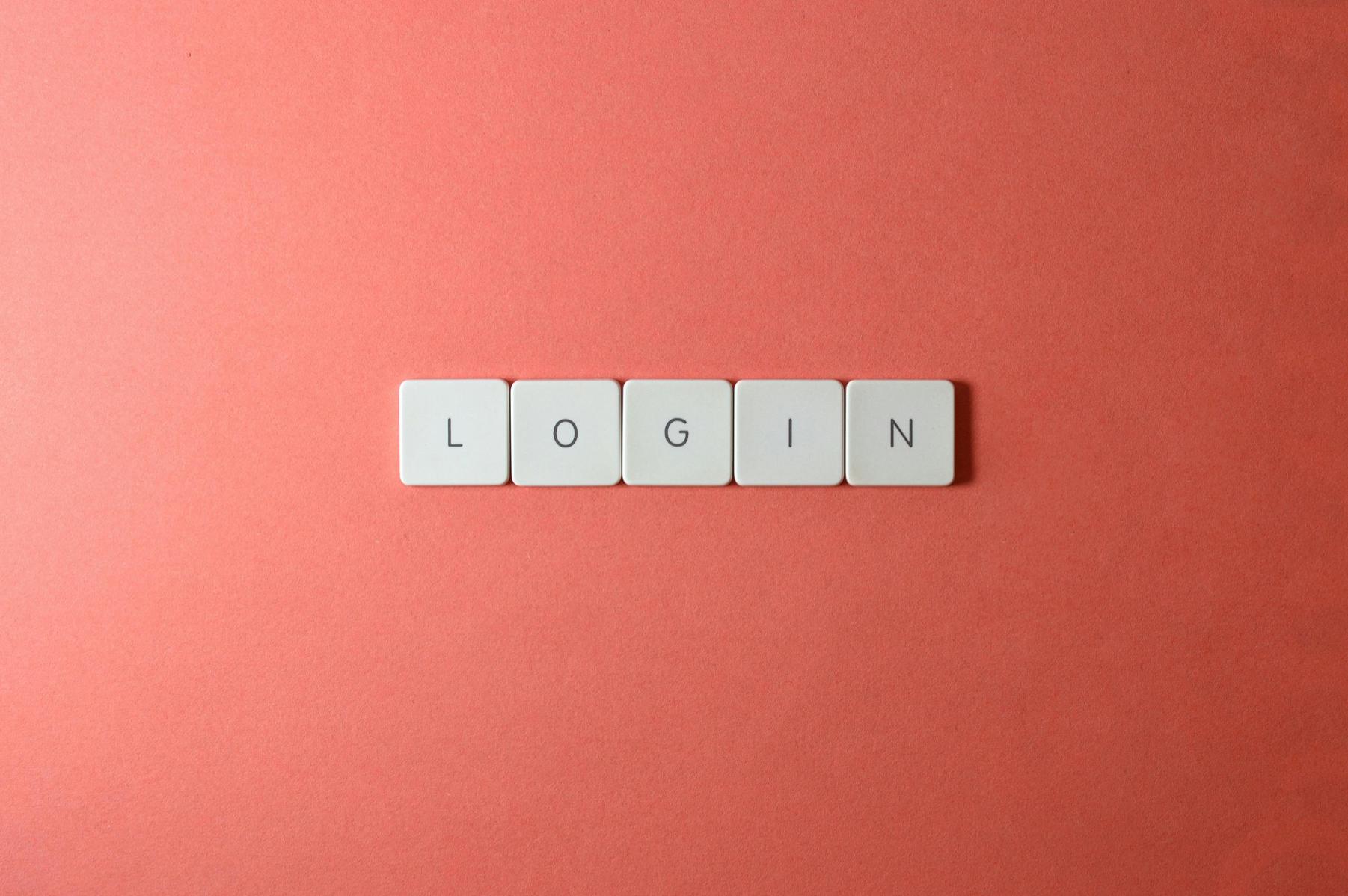
Dispositivos Android
- Chrome: Abre Chrome, ve a ‘Configuración,’ luego a ‘Configuración del sitio.’ Desactiva ‘Reproducción automática.’
- Firefox: Abre Firefox, ve a ‘Configuración,’ luego a ‘Avanzado.’ Desactiva ‘Reproducción automática de medios.’
Dispositivos iOS
- Safari: Abre ‘Configuración,’ desplázate hacia abajo hasta ‘Safari,’ y desactiva ‘Reproducción automática.’
- Apps de Terceros: Apps como 1Blocker también pueden ayudar a gestionar las configuraciones de reproducción automática de videos.
Implementar estas configuraciones en tus dispositivos móviles ayudará a ahorrar datos y mejorar tu experiencia de usuario general.
Bloquear videos molestos puede mejorar significativamente tu experiencia digital, facilitando la concentración, ahorrando datos y mejorando el rendimiento del sistema. Desde extensiones de navegador hasta ajustes del sistema operativo y software de terceros, existen varias soluciones que pueden adaptarse a tus necesidades específicas. Implementa estas estrategias hoy y disfruta de una experiencia de navegación más fluida y sin videos.
Preguntas Frecuentes
¿Cómo bloqueo los videos de reproducción automática en Google Chrome?
Abre Chrome, ve a ‘Configuración,’ selecciona ‘Privacidad y Seguridad,’ luego ‘Configuración de Sitio,’ y finalmente ‘Medios.’ Desactiva ‘Reproducción Automática.’
¿Puedo usar la misma extensión en múltiples navegadores?
Sí, extensiones populares como AdBlock Plus y uBlock Origin están disponibles para múltiples navegadores, incluyendo Chrome, Firefox y Safari.
¿Hay alguna manera de bloquear los anuncios de YouTube en mi computadora?
Sí, usar extensiones como AdBlock Plus o uBlock Origin puede ayudar a bloquear anuncios en YouTube. AdGuard también es una solución robusta para bloquear anuncios en YouTube.
